Az új adatbázis létrehozásának lépései a Microsoft Accessben nem bonyolultak. Ez a cikk részletesen végigvezeti Önt az Accessben adatbázis létrehozásának lépésein .
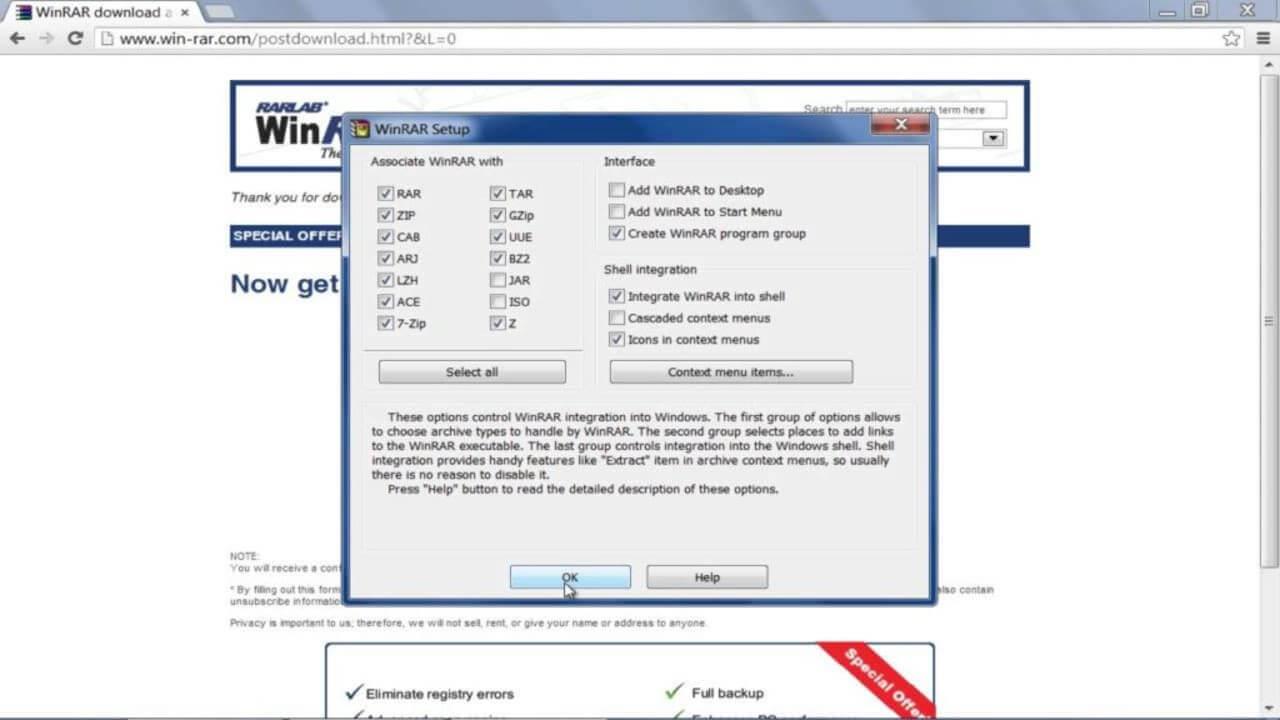
Lépésről lépésre az adatbázis létrehozásához az Accessben
Manapság nem nehéz online adatbázist létrehozni, mert számos különböző szoftvertámogatási lehetőség áll rendelkezésére. A legnépszerűbb választás azonban jelenleg még mindig a Microsoft Access. A legtöbb ingyenes adatbázis-szoftver nem olyan jó, mint a Microsoft Access. Összetett, de leghatékonyabb eszköznek tartják az adatbázisok létrehozásában.
A Microsoft Access egy grafikus felhasználói felület alapú front-end adatbázis-alkalmazás, amely a szoftverfejlesztő eszközök és a Jet Database Engine erejét kód nélküli és intuitív megközelítéssel egy szoftverfejlesztő platformba hozza. Ezért egy relációs adatbázis létrehozása az Accessben nagyon egyszerű.
Az alábbi cikk részletesen bemutatja az új adatbázis létrehozásának lépéseit az Accessben a rendelkezésre álló sablonok használatával. Elmagyarázza az Access-adatbázis létrehozásának lépéseit is, űrlapok, táblázatok, egyedi jelentések és egyéb projektek létrehozásával.
Használjon sablonokat adatbázisok létrehozásához az Accessben
A Microsoft számos Access-adatbázis mintát kínál. Szerkesztés nélkül használhatja őket. Az Access adatbázissablon az adatbázisban található összes szükséges összetevőt tartalmazza, a tábláktól, lekérdezésektől, makróktól, jelentésektől az űrlapokig...
Bármely adatbázissablont kiválasztva megkezdheti az adatbázis létrehozását az Accessben. Itt van, hogyan:
1. Nyissa meg a Microsoft Access alkalmazást laptopján vagy asztali számítógépén.
2. Megjelenik a fő Access ablak .
3. Kattintson az Új elemre a bal oldali panelen.
4. Most egy sor Access adatbázis-sablont fog látni.
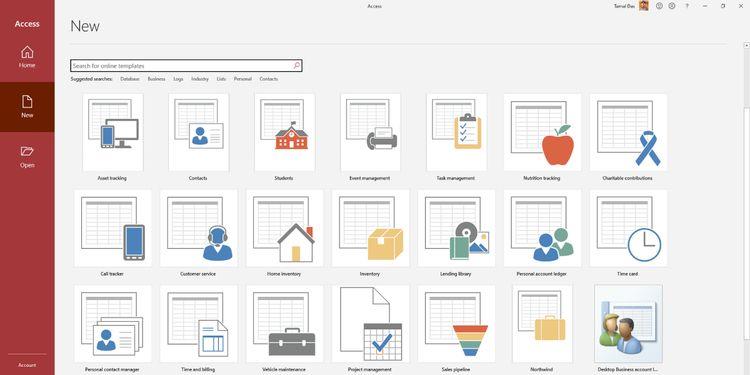
5. Ha nem talál megfelelő lehetőséget, használja az online modellek keresőmezőjét.
6. A sablonok összefoglaló ablaka megnyílik, amikor kiválaszt egy sablont.
7. Itt módosíthatja a fájl nevét és elérési útját.
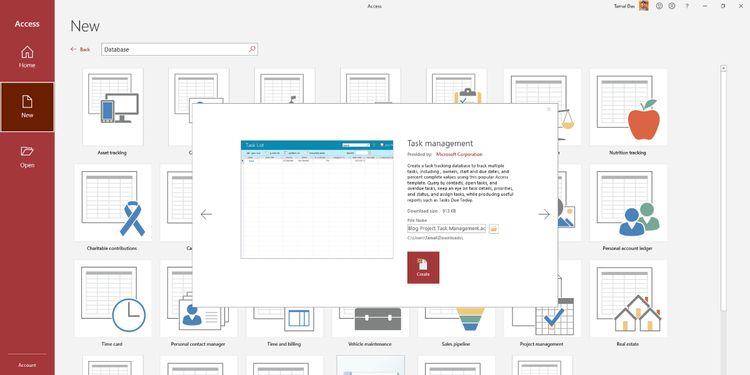
8. Kattintson a Létrehozás gombra az adatbázis létrehozásához. Automatikusan megnyílik.
9. Megjelenik az üdvözlő képernyő. Kattintson az Első lépések gombra az adatbázis használatához.
10. A bal oldali navigációs panel az összes adatbázis-objektumot, például táblázatokat, lekérdezéseket, űrlapokat...
11. Most már importálhat feladatokat a projektbe, ha a Feladatlista képernyőn az Új feladat elemre kattint.
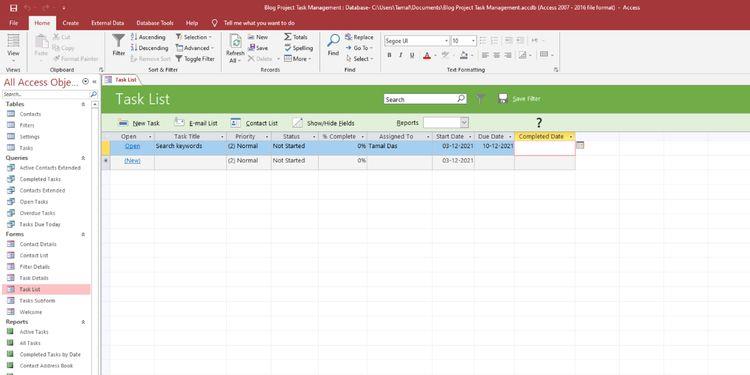
12. Kattintson duplán a bal oldali Táblázatok menü alatt található Feladat elemre a nyers adatbázis megtekintéséhez.
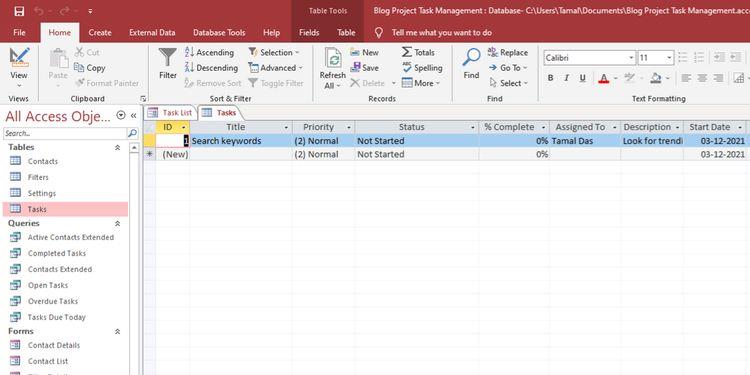
13. Kattintson a Bezárás (X) gombra a jobb felső sarokban, a szalag alatt a nyitott adatbázis-objektumok bezárásához.
Hogyan készítsünk adatbázist a Microsoft Accessben a semmiből
Bár az Access adatbázissablonjai időt takarítanak meg, nem teszik lehetővé az adatbázis-műveletek elmélyülését. Létre kell hoznia egy adatbázist egy üres Access-fájlból a saját adataival, táblázataival, űrlapjaival és egyéb részeivel.
A következőképpen kezdheti meg saját Access adatbázis létrehozását:
1. A Hozzáférés menüben kattintson a Fájl fülre .
2. Látni fogja az Üres adatbázis opciót . Kattintson rá.
3. Módosítsa a nevet és az elérési utat az Üres adatbázis áttekintése ablakban .
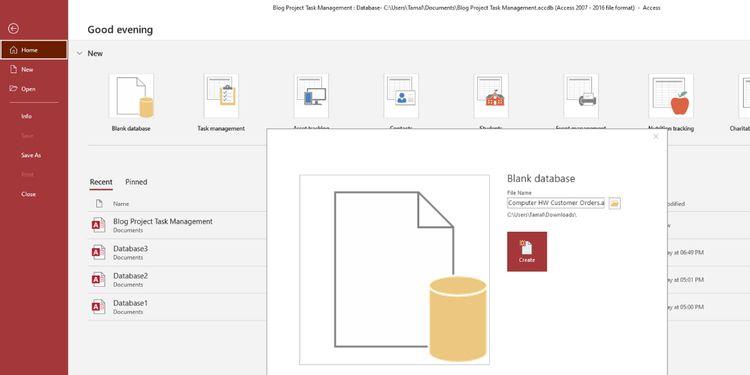
4. Kattintson a Létrehozás gombra egy üres adatbázis létrehozásához és megnyitásához.
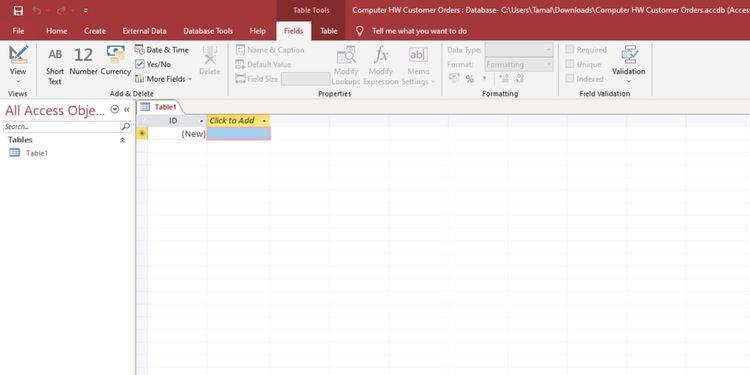
Egy üres adatbázis az alap. Több adatra és adatbázisrészre van szüksége egy működőképes adatbázis létrehozásához. A következő javasolt lépéseket néhány alapvető adatbázis-rész hozzáadásához javasoljuk a Microsoft Accesshez.
Táblázatok hozzáadása
Az üres adatbázis automatikusan hozzáad egy táblát, Table1. Az adatlap táblázatai hasonlóak az Excelhez. Az Access azonban a Field (Mező) kifejezést használja az oszlopokhoz és a Record (Rekord) kifejezéseket a sorokhoz.
Ha új táblát szeretne hozzáadni az adatbázishoz:
- Kattintson a Létrehozás gombra a szalagmenüben.
- 6 adatbázis-szakaszt fog látni, például Alkalmazás, Táblázat, Lekérdezés, Űrlap, Jelentés, Makró.
- Csak kattintson a Táblázat gombra a 2. táblázat létrehozásához.

Adjon hozzá adatokat a táblázathoz
1. Az első mezőben az azonosító látható. Kattintson rá, hogy átnevezze Record ID- re .
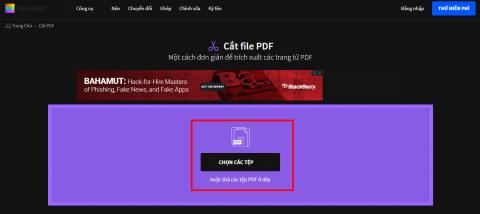
2. Kattintson a Click to Add gombra, és válassza ki az adattípust, jelezve az Accessnek, hogy milyen típusú rekordot mentett ebbe a mezőbe.
3. Válassza a Rövid szöveg lehetőséget az olyan mezőkhöz, mint a Keresztnév, Vezetéknév, Cím...
4. A mezők és adattípusok gyorsabb hozzáadásához kattintson a jobb alsó sarokban található Tervezési nézet ikonra.
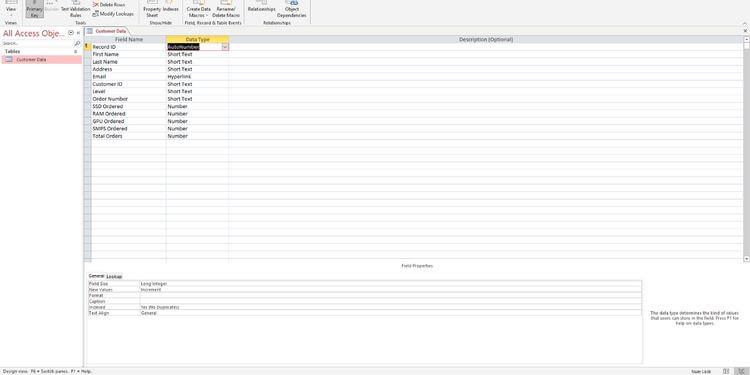
5. Egymás mellett adhatja meg a Mező nevét és az Adattípust .
6. Ideje hozzáadni az adatokat. Miután hozzáadott egy rekordot a Keresztnév alatt, az Access az 1. elsődleges kulcsot rendeli a rekordazonosító alatti cellához .
Az itt található elsődleges kulcsok minden rekordhoz egyediek. Az Access a táblák közötti kapcsolatok létrehozására használja.
A fenti lépések egy alapvető adatbázis létrehozásának lépései az Accessben . Reméljük, hogy a cikk hasznos az Ön számára.
![Hogyan lehet élő közvetítést menteni a Twitch-en? [KIFEJEZETT] Hogyan lehet élő közvetítést menteni a Twitch-en? [KIFEJEZETT]](https://img2.luckytemplates.com/resources1/c42/image-1230-1001202641171.png)
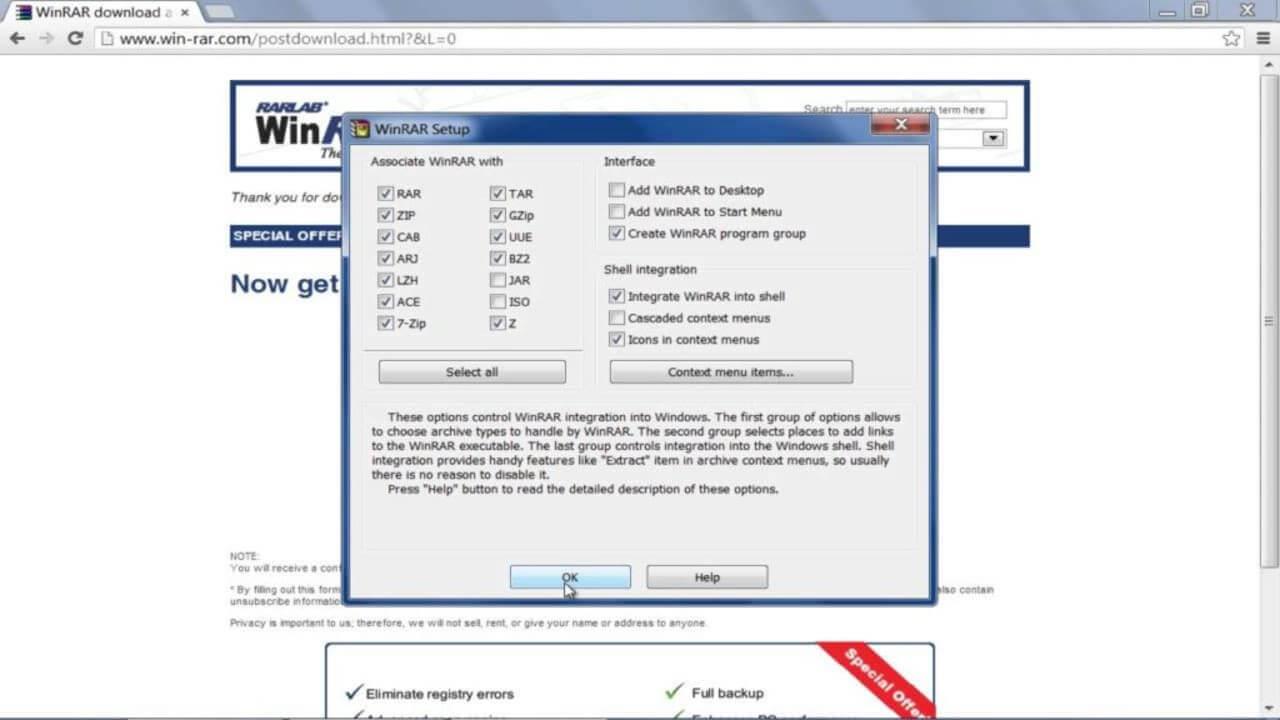
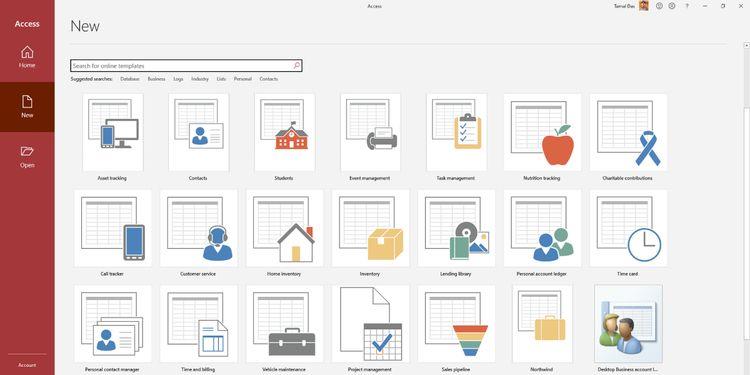
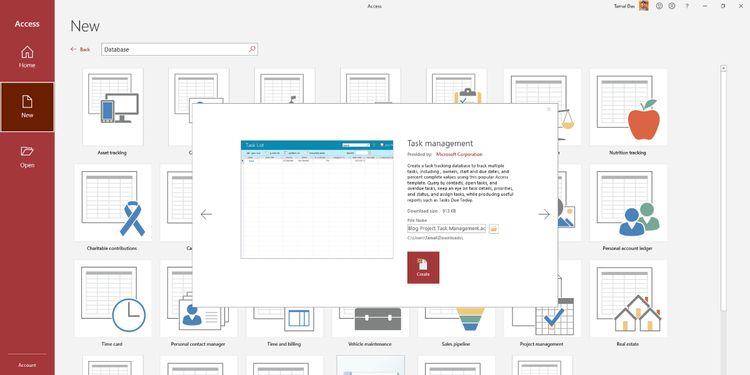
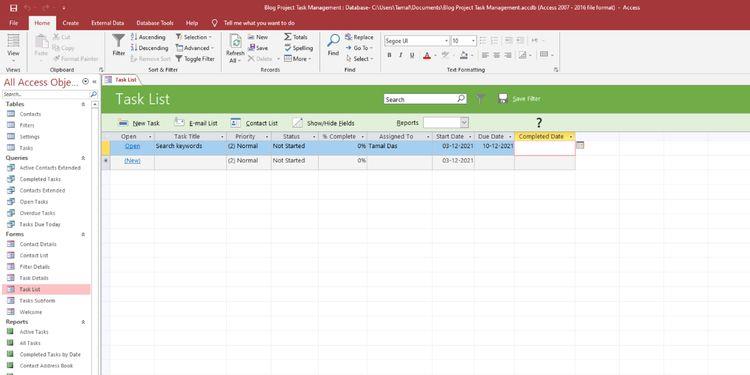
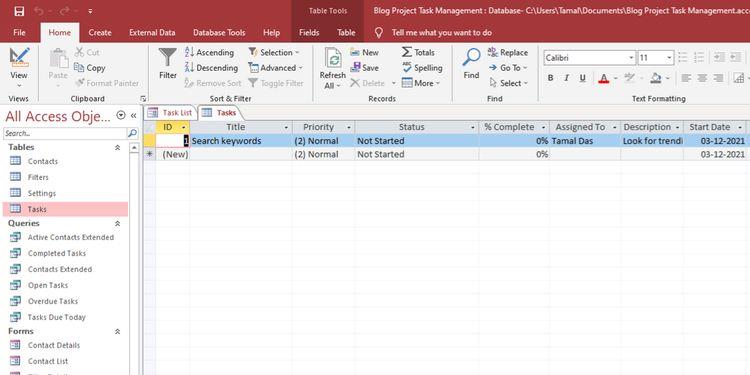
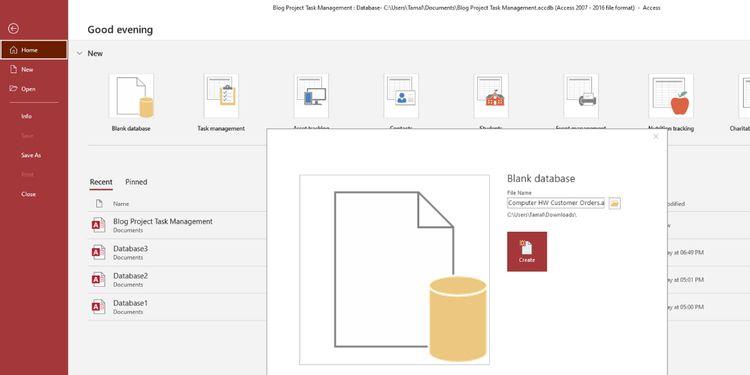
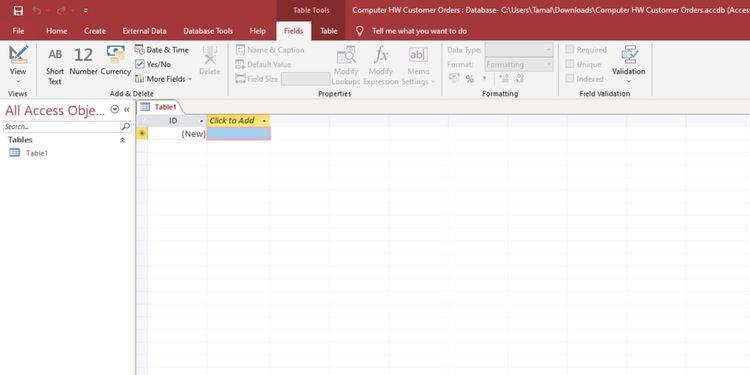

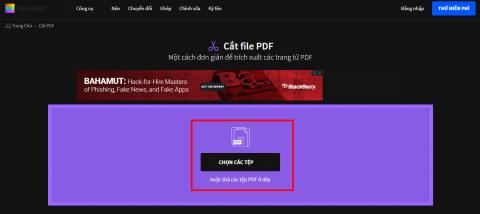
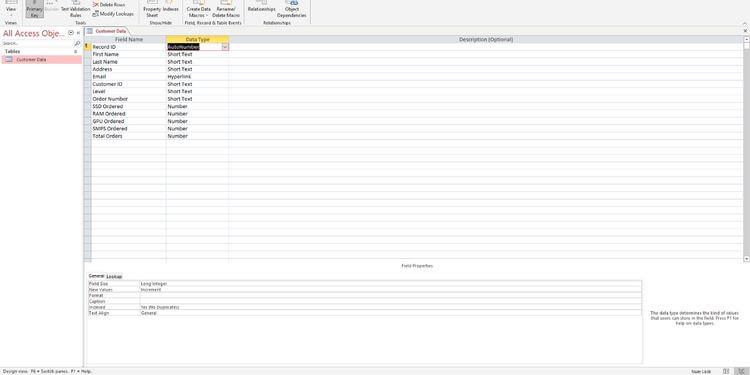


![[JAVÍTOTT] „A Windows előkészítése, ne kapcsolja ki a számítógépet” a Windows 10 rendszerben [JAVÍTOTT] „A Windows előkészítése, ne kapcsolja ki a számítógépet” a Windows 10 rendszerben](https://img2.luckytemplates.com/resources1/images2/image-6081-0408150858027.png)

![Rocket League Runtime Error javítása [lépésről lépésre] Rocket League Runtime Error javítása [lépésről lépésre]](https://img2.luckytemplates.com/resources1/images2/image-1783-0408150614929.png)



